Vous n'avez pas besoin d'exécuter la version bêta de MacOS High Sierra pour avoir un aperçu de la prochaine version de Safari et des fonctionnalités décrites par Craig Federighi pour le navigateur d'Apple à la WWDC 2017 plus tôt ce mois-ci. Vous pouvez consulter Safari 11.0 dès maintenant, avant sa sortie officielle cet automne, lorsque Apple dévoilera MacOS High Sierra.
La prochaine version de Safari met en vedette la possibilité d’empêcher le démarrage automatique des vidéos, ce qui vous procure un peu plus de tranquillité lorsque vous naviguez sur le Web. Vous pouvez également empêcher les sites de vous suivre, ce que Federighi a appelé "prévention du suivi intelligent" à la WWDC. Les autres ajouts à venir dans Safari incluent la définition d'un niveau de zoom pour un site et sa définition par défaut sur la vue Lecteur. Vous disposez également de commandes pour autoriser ou empêcher un site d’accéder à la caméra, au microphone et à l’emplacement de votre ordinateur.
Installer l'aperçu
Pour essayer Safari 11, vous devez installer Safari Technology Preview. C'est une application autonome, distincte de votre version actuelle de Safari. Il est destiné aux développeurs pour tester le navigateur inachevé et signaler les bogues, mais vous pouvez facilement l'installer et l'utiliser pour découvrir ce qui va arriver cet automne sur votre Mac lors de la sortie de MacOS High Sierra. L'application de prévisualisation a la même icône de boussole que le vrai Safari, mais elle est violette au lieu de bleue.
Mettre fin aux vidéos en lecture automatique
L'aperçu étant installé, vous pouvez trouver les nouvelles fonctionnalités de Safari dans un seul panneau en cliquant avec le bouton droit de la souris sur la barre d'adresse d'un site et en cliquant sur Paramètres pour Ce site Web . Sur ce panneau, vous pouvez ajuster les paramètres du site actuel que vous visitez. Vous verrez une ligne pour la lecture automatique, que vous pouvez autoriser ou arrêter ou empêcher uniquement la lecture de vidéos contenant du son.
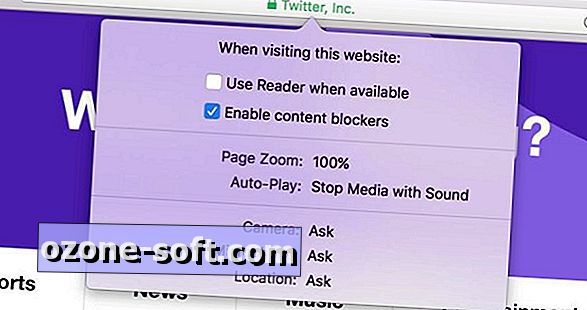
Il existe également un paramètre global pour arrêter les vidéos en lecture automatique. Ouvrez les préférences et cliquez sur le nouvel onglet Sites Web . Choisissez Auto-Play dans le panneau de gauche et pour Lors de la visite d'autres sites Web en bas de la fenêtre, sélectionnez Jamais Auto-Play . Puis asseyez-vous et réjouissez-vous dans le silence.
Autres fonctionnalités à venir dans Safari
Retournez dans le panneau Paramètres de ce site Web et cochez la case Utiliser Reader si disponible, ce qui est idéal pour les sites présentant une mise en page médiocre que vous préféreriez voir sans annonces ni autres éléments de page encombrant la page. Vous pouvez également définir un niveau de zoom pour un site si, par exemple, celui-ci comporte un texte trop petit pour être lu sans louche.
Sous le paramètre Lecteur, se trouve une case à cocher pour Activer les bloqueurs de contenu . Cette fonctionnalité est activée globalement par défaut et constitue la fonctionnalité de prévention du suivi intelligent qui "réduit le suivi intersite en limitant davantage les cookies et autres données de site Web". En d'autres termes, si vous affichez une paire de chaussures sur un site, vous verrez moins d'annonces pour ces chaussures qui vous suivent sur d'autres sites.
Au bas du panneau Paramètres de ce site Web, vous pouvez définir des autorisations pour les sites accédant à la caméra, au microphone et à l'emplacement de votre ordinateur. Vous pouvez définir chacun comme Autoriser, Refuser ou Demander.
Revoyons
Vous pouvez revoir tous les paramètres site par site dans les préférences de Safari. Cliquez sur le nouvel onglet Sites Web dans Préférences pour afficher et modifier les paramètres de chaque site de la liste. Vous pouvez également activer un paramètre global pour chaque élément de la liste en utilisant le menu Lorsque vous visitez d'autres sites Web au bas du panneau.













Laissez Vos Commentaires